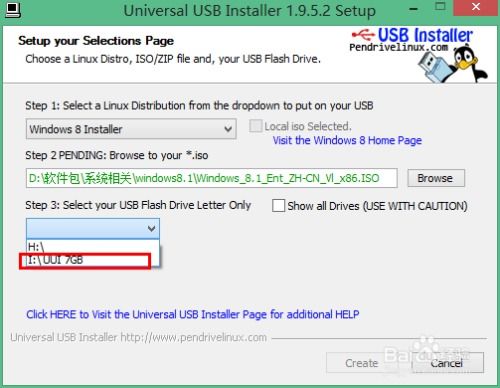linux子系统,在Windows环境中体验Linux的魅力
Linux子系统是一个功能,它允许你在Windows 10或更高版本的Windows上运行Linux环境,而无需在虚拟机中运行。这个功能是基于Windows的虚拟化技术,它允许你在Windows上安装和运行多个Linux发行版,如Ubuntu、Debian、openSUSE等。
要使用Linux子系统,你需要在Windows上启用“适用于Linux的Windows子系统”功能,然后下载并安装你选择的Linux发行版的安装程序。安装完成后,你可以在Windows上打开一个新的命令提示符窗口,并运行Linux命令。
Linux子系统提供了与真实Linux环境相似的体验,包括文件系统、命令行工具、包管理器等。你可以使用Linux子系统来运行Linux应用程序、编写和编译代码、使用Linux工具和命令等。
请注意,Linux子系统仅在Windows 10或更高版本的Windows上可用,并且需要满足一定的硬件和软件要求。在启用和安装Linux子系统之前,请确保你的Windows版本和硬件配置符合要求。
深入探索Linux子系统:在Windows环境中体验Linux的魅力

随着信息技术的不断发展,Linux操作系统因其开源、稳定、安全等特性,在服务器、嵌入式系统等领域得到了广泛应用。对于许多Windows用户来说,直接切换到Linux操作系统可能存在一定的难度。为了解决这个问题,微软推出了Windows子系统(WSL),允许用户在Windows环境中运行Linux应用程序,体验Linux的魅力。
Linux子系统,即Windows Subsystem for Linux(WSL),是微软推出的一项技术,允许Windows用户在无需安装虚拟机或双系统的情况下,直接在Windows操作系统中运行Linux环境。WSL通过提供Linux内核和工具链,使得Windows用户可以无缝地在Windows和Linux之间切换,享受Linux的强大功能和便利性。
要安装Linux子系统,首先需要确保您的Windows系统是Windows 10或更高版本。以下是安装Linux子系统的步骤:
以管理员身份打开PowerShell或命令提示符。
输入以下命令启用适用于Linux的Windows子系统功能:
dism.exe /online /enable-feature /featurename:Microsoft-Windows-Subsystem-Linux /all /norestart
输入以下命令启用虚拟机平台功能:
dism.exe /online /enable-feature /featurename:VirtualMachinePlatform /all /norestart
重启计算机。
在Windows设置中,搜索“启用或关闭Windows功能”,找到并启用“适用于Linux的Windows子系统”和“虚拟机平台”功能。
重启计算机。
在Microsoft Store中搜索并安装您喜欢的Linux发行版,如Ubuntu、Debian等。
安装完成后,您可以通过以下步骤启动Linux子系统:
在开始菜单中搜索您安装的Linux发行版名称。
点击启动Linux子系统。
首次启动时,系统会要求您设置用户名和密码。
启动后,您就可以在Windows环境中使用Linux命令行工具、编译器、开发环境等,享受Linux带来的便利。
虽然Linux子系统与虚拟机都能在Windows环境中运行Linux环境,但两者之间仍存在一些区别:
性能:Linux子系统在性能上优于虚拟机,因为它直接运行在Windows内核之上,无需额外的虚拟化开销。
兼容性:Linux子系统对Linux应用程序的兼容性更高,因为它提供了完整的Linux内核和工具链。
资源占用:Linux子系统占用的系统资源更少,因为它不需要额外的虚拟化层。
随着Linux在各个领域的广泛应用,Linux子系统在Windows环境中的地位也越来越重要。未来,Linux子系统可能会在以下方面得到进一步发展:
支持更多Linux发行版:微软可能会支持更多Linux发行版,以满足不同用户的需求。
增强性能:随着技术的不断发展,Linux子系统的性能将会得到进一步提升。
扩展功能:Linux子系统可能会增加更多功能,如图形界面、更好的集成等。
Linux子系统为Windows用户提供了一个在Windows环境中体验Linux魅力的绝佳途径。通过安装和使用Linux子系统,用户可以轻松地在Windows和Linux之间切换,享受Linux带来的便利和强大功能。随着Linux子系统的发展,相信它将在未来发挥越来越重要的作用。